কিছুক্ষণ ব্যবহারকারীর এমন পরিস্থিতির মুখোমুখি হতে হয় যখন সম্প্রতি ভালভাবে একটি সিডি খোলা শুরু হয়। যদি এটিতে গুরুত্বপূর্ণ ফাইল থাকে তবে আপনার বিশেষ ইউটিলিটিগুলি ব্যবহার করে এটি থেকে ফাইলগুলি পুনরুদ্ধার বা পড়ার চেষ্টা করা উচিত।
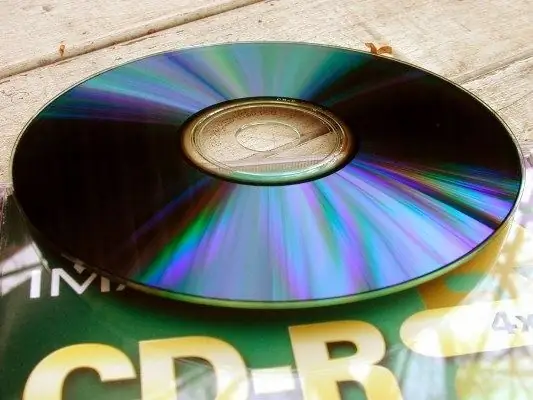
প্রয়োজনীয়
- - নরম কাপড় এবং টুথপেস্ট;
- - তথ্য পুনরুদ্ধার ইউটিলিটিস।
নির্দেশনা
ধাপ 1
একটি নিয়ম হিসাবে, ডিস্ক থেকে তথ্য পড়ার সময় ব্যর্থতার মূল কারণ হ'ল এর দূষণ। সিডির কার্যকারী পৃষ্ঠায় আঙ্গুলের ছাপ বা শুকনো পানীয় থাকতে পারে। এমন কি একটি ড্রপ ডিস্ককে অপঠনযোগ্য করে তুলতে পারে।
ধাপ ২
প্রথমত, সাবধানে ডিস্কটি পরীক্ষা করুন এবং নরম কাপড় এবং জল দিয়ে ময়লার কোনও চিহ্ন সরিয়ে ফেলুন। ডিস্কটি শুকিয়ে মুছুন এবং চালানোর চেষ্টা করুন। একটি নিয়ম হিসাবে, অপ্রতিরোধ্য সংখ্যাগরিষ্ঠ ক্ষেত্রে ডিস্কটি সাধারণত খোলার পক্ষে এটি যথেষ্ট।
ধাপ 3
আপনি যদি ডিস্কটি মুছে ফেলা করেন তবে এটি এখনও খোলা যায় না, এর কার্যকারী দিকের স্ক্র্যাচগুলি কারণ হতে পারে। সিডি পরীক্ষা করুন: যদি এর উপর গভীর কোনও স্ক্র্যাচ না থাকে যা কার্যকারী স্তরকে ক্ষতিগ্রস্থ করেছে (যেমন ক্ষতি মেরামত করা যায় না), আপনি এটিতে টুথপেস্ট প্রয়োগ করে একটি নরম কাপড় দিয়ে ডিস্কের পৃষ্ঠটি পালিশ করার চেষ্টা করতে পারেন।
পদক্ষেপ 4
ডিস্কটি পলিশ করার সময়, সমস্ত স্ক্র্যাচগুলি জুড়ে সমস্ত নড়াচড়া করুন, তবে সেগুলি সহ নয়। বেশিরভাগ স্ক্র্যাচ ডিস্কের ট্র্যাকগুলি ধরে চালিত হয়, তাই ডিস্কের কেন্দ্র থেকে কিনারা এবং তদ্বিপরীত দিকে পোলিশ করা উচিত। একটি নিয়ম হিসাবে, ডিস্কটি আবার খোলার জন্য এই জাতীয় আধ ঘন্টা কাজ যথেষ্ট। চেক করার আগে ধুয়ে ফেলা, শুকনো এবং ভাল করে মুছতে ভুলবেন না।
পদক্ষেপ 5
যদি উপরের পদ্ধতিগুলি সহায়তা না করে তবে আপনার ডিস্কে রেকর্ড করা তথ্য সংরক্ষণ করতে বিশেষ ইউটিলিটিগুলি ব্যবহার করা উচিত। প্রথমে আপনার সহজতম চেষ্টা করা উচিত - উদাহরণস্বরূপ, যেকোনরিডার, আপনি এই প্রোগ্রামটি ইন্টারনেটে খুঁজে পেতে পারেন। এটি ভাল এবং দ্রুত কাজ করে, ডিস্কের খুব বেশি গুরুতর ক্ষতি না হওয়ার ক্ষেত্রে আপনাকে ফাইলগুলি পুনরুদ্ধার করতে দেয়।
পদক্ষেপ 6
যেকোন রিডার চালু করুন, পুনরুদ্ধারের বিকল্পগুলির মধ্যে একটি নির্বাচন করুন, প্রায়শই প্রথমটি - "ক্ষতিগ্রস্থ মিডিয়া থেকে ফাইলগুলি অনুলিপি করা হয়"। এই আইটেমটি নির্বাচন করার পরে, "পরবর্তী" বোতামটি ক্লিক করুন। ইউটিলিটি ডিস্কটি খুলবে, প্রদর্শিত ফাইলের মধ্যে আপনি যে ফাইল এবং ডিরেক্টরিগুলি সংরক্ষণ করতে চান তা চিহ্নিত করবে। সংরক্ষণ করতে একটি ফোল্ডার নির্বাচন করুন, "পরবর্তী" ক্লিক করুন। অনুলিপি করার প্রক্রিয়াটি যথেষ্ট দ্রুত, প্রক্রিয়া শেষে প্রোগ্রামটি আপনাকে জানাবে যে কোন ফাইলগুলি পুনরুদ্ধার করা হয়েছিল।
পদক্ষেপ 7
এনএসকপি, ফাইল উদ্ধার, সর্বোচ্চ তথ্য পুনরুদ্ধারের অনুরূপ ক্ষমতা রয়েছে। যদি তারা ডিস্ক থেকে তথ্য পুনরুদ্ধার করতে ব্যর্থ হয় তবে দুর্দান্ত আইসোবাস্টার ইউটিলিটিটি ব্যবহার করুন। কাজের একটি বিশেষ অ্যালগরিদমকে ধন্যবাদ, এই প্রোগ্রামটি খারাপভাবে ক্ষতিগ্রস্ত ডিস্কগুলি থেকেও তথ্য পুনরুদ্ধার করতে পারে। প্রোগ্রামটির অসুবিধাটি হ'ল এটি খুব ধীরে ধীরে কাজ করে, ডিভিডি পুনরুদ্ধার করতে এক ঘণ্টারও বেশি সময় লাগতে পারে।
পদক্ষেপ 8
আপনার যদি কোনও ভিডিও ডিস্ক সংরক্ষণ করতে হয়, তবে এটি অ্যালকোগল 120% দিয়ে ওভাররাইট করার চেষ্টা করুন। এই প্রোগ্রামটি ডিস্কগুলি অনুলিপি করতে পারে, ভুল ক্ষেত্রগুলি এড়িয়ে চলেছে - যদি সেটিংসে সংশ্লিষ্ট চেকবক্সটি সেট করা থাকে। প্রোগ্রামগুলির বিপরীতে যেখানে নিখুঁত ফাইল অখণ্ডতা গুরুত্বপূর্ণ, ভিডিও প্লেব্যাক চলাকালীন ছোট ছোট ভুলগুলি এত সমালোচনাযোগ্য এবং বেশ গ্রহণযোগ্য নয়।






